
Как исправить черный экран смерти iPhone 16? - 6 проверенных исправлений

iPhone 16, последний выпущенный смартфон Apple, привлек бесчисленное количество пользователей своими расширенными функциями и высокой производительностью. Однако некоторые пользователи столкнулись с проблемой «смерти черного экрана» во время использования, когда устройство внезапно не запускается или не работает нормально, а экран становится полностью черным, оставляя пользователей в недоумении.
Однако не нужно паниковать. В этой статье подробно описаны возможные причины черного экрана смерти iPhone 16 и представлены различные эффективные решения, которые помогут пользователям решить эту проблему.
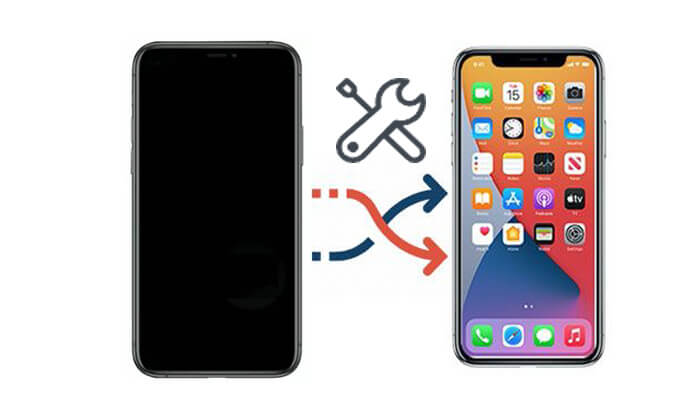
Прежде чем исправлять черный экран смерти iPhone 16, важно понять его возможные причины. Вот некоторые распространенные причины:
После того, как мы узнаем причины выхода из строя экрана iPhone, давайте узнаем, как исправить черный экран iPhone 16. Вот шесть исправлений, которые вы можете попробовать. Давайте посмотрим на них один за другим.
Одной из частых причин черного экрана является полная разрядка аккумулятора устройства. В этот момент экран станет полностью черным и перестанет отвечать на запросы, без отображения индикации зарядки. Зарядка — это самый простой способ исправить ситуацию, когда аккумулятор разряжен.
Что вам нужно сделать, это:
Шаг 1. Подключите iPhone 16 к источнику питания с помощью оригинального зарядного устройства.
Шаг 2. Подождите 15–30 минут, чтобы убедиться, что устройство получает достаточно энергии. ( iPhone перегревается при зарядке ?)
Шаг 3. Как только уровень заряда батареи достигнет достаточного уровня, на экране появится логотип Apple, и устройство начнет загружаться.

Если устройство по-прежнему не отвечает после зарядки, рассмотрите следующее решение.
Иногда сбой системного программного обеспечения может помешать правильному отображению устройства. Принудительный перезапуск может быстро помочь решить эту проблему, не влияя на безопасность данных. Он эффективен для решения многих системных проблем, включая черный экран смерти Apple.
Вот как принудительно перезагрузить iPhone 16, чтобы восстановить черный экран iPhone:
Шаг 1. Быстро нажмите и отпустите кнопку «Увеличение громкости».
Шаг 2. Быстро нажмите и отпустите кнопку «Уменьшение громкости».
Шаг 3. Нажмите и удерживайте кнопку «Боковая», пока не появится логотип Apple.

Восстановление вашего iPhone 16 с помощью iTunes на компьютере может решить многие системные проблемы, которые приводят к появлению черного экрана. Однако этот процесс сотрет ваше устройство и переустановит новую версию iOS .
Чтобы восстановить iPhone 16 через iTunes, выполните следующие действия:
Шаг 1. Подключите iPhone 16 к компьютеру с помощью USB-кабеля и откройте iTunes. Перейдите на страницу «Сводка» устройства.
Шаг 2. Выберите опцию «Восстановить iPhone». Это сотрет все данные и настройки и установит последнюю версию прошивки iOS .
Шаг 3. Дождитесь полного завершения процесса восстановления, прежде чем отключать устройство. Это должно решить проблему с черным экраном на вашем iPhone 16.

Восстановление вашего iPhone 16 в режиме восстановления — это более продвинутое решение, которое может решить серьезные системные проблемы, такие как черный экран. Имейте в виду, что при этом будут удалены все данные, поэтому сначала сделайте резервную копию вашего iPhone в iCloud или на компьютере.
Вот как исправить черный экран смерти iPhone 16 с помощью режима восстановления:
Шаг 1. Подключите iPhone 16 к компьютеру. Быстро нажмите и отпустите кнопку «Увеличение громкости», затем нажмите и отпустите кнопку «Уменьшение громкости» и, наконец, нажмите и удерживайте кнопку «Боковая», пока не войдете в режим восстановления.

Шаг 2. В iTunes вы увидите предложение «Восстановить» или «Обновить». Выберите «Восстановить», чтобы установить последнюю версию iOS и стереть данные с устройства.

Если вы хотите избежать риска потери данных, iOS System Recovery — идеальный выбор. Этот профессиональный инструмент может исправить различные проблемы в системе iOS , включая черный экран смерти, без потери данных. Он удобен в использовании и позволяет даже тем, кто не имеет технического образования, успешно выполнить ремонт.
Основные моменты восстановления системы iOS :
Вот как исправить черный экран iPhone без потери данных с помощью восстановления системы iOS :
01 Загрузите и установите iOS System Recovery на свой компьютер, затем откройте его. В главном интерфейсе выберите опцию «Восстановление системы iOS ». Подключите iPhone к компьютеру через USB и нажмите «Доверять», если будет предложено.

02 Во всплывающем окне будут отображаться различные проблемы, которые можно исправить с помощью инструмента. Нажмите кнопку «Пуск», чтобы продолжить.

03 Выберите «Стандартный режим» или «Расширенный режим». Инструмент обнаружит основную информацию о вашем iPhone; нажмите «Подтвердить», чтобы продолжить.

04 Наконец, нажмите кнопку «Восстановить», чтобы начать загрузку пакета прошивки и восстановление черного экрана смерти на iPhone 16.

Если все попытки не помогли решить проблему, это может указывать на аппаратную проблему или более сложную системную проблему. В этом случае самый безопасный вариант действий — обратиться за помощью в службу поддержки Apple или посетить авторизованный сервисный центр Apple. Они могут предоставить вам профессиональные услуги по диагностике и ремонту.
Черный экран смерти на iPhone 16 может расстраивать, но с помощью методов, изложенных в этой статье, большинство пользователей могут решить проблему самостоятельно. Если вы хотите обеспечить безопасность своих данных, использование iOS System Recovery — отличный выбор. Будь то простой сбой системы или более сложный системный сбой, этот инструмент поможет вам восстановить нормальную работу вашего устройства без потери данных.
Похожие статьи:
Как исправить серый экран смерти iPhone самостоятельно? (8 решений)
Синий экран смерти iPhone? Вот 7 простых способов исправить
Как исправить зависание iPhone на экране загрузки? (Поддерживается iPhone 16 и iOS 18)
9 способов исправить белый экран смерти iPhone без усилий (обновлено)